Настройка Windows 7 и Windows 8:
Полное отключение UAC
Отвечаем на вопрос — «Как отключить UAC?» Настройка и отключение Контроля Учетных Записей Windows.
Используемое ПО:
Учетные записи пользователей
Используемое ПО:
Учетные записи пользователей
UAC (Контроль Учетных Записей) — один из важнейших инструментов по повышению безопасности в Windows 7 и Windows 8. Однако, как это часто бывает с полезными, но докучливыми нововведениями, новая функция была достаточно прохладно принята большинством пользователей.
Перед тем как перейти к описанию метода отключения и настройки данной функции, мы предупреждаем о неминуемом снижении общего уровня защиты компьютера от различных угроз. После отключения контроля учетных записей система станет более уязвимой к таким распространенным угрозам как: программы-шпионы, вирусы, черви, трояны и руткиты. Используйте антивирусные программы для обеспечения безопасности компьютера. Мы рекомендуем бесплатный антивирус Microsoft Security Essentials.
Ради повышения общей безопасности и уровня защиты Вашей системы, возможно, стоит смириться с небольшими неудобствами вызываемыми работой службы. Тем более, как показывает практика, предупреждения UAC раздражают пользователей лишь на ранних стадиях использования операционной системы. В дальнейшем вы просто привыкните к UAC, воспринимая работу службы как должное.
В операционной системе Windows 7 алгоритм работы UAC был значительно улучшен — настройки теперь не ограничивается простым включением и отключением службы.Для обеспечения сохранности критически важных данных в рабочих системах мы рекомендуем установить максимальный уровень защиты в настройках UAC.Пользователь может изменять степень «надоедливости» UAC в четырех градациях. Мы рекомендуем использовать предпоследний уровень защиты:«Уведомлять только при попытках программ внести изменения в компьютер»
Наиболее простым и удобным способом отключения или изменения уровня защиты UAC — является настройка через «Панель управления»Windows 7 и Vista. Рассмотрим его более подробно.
Настройка и отключение UAC в ОС Windows 8
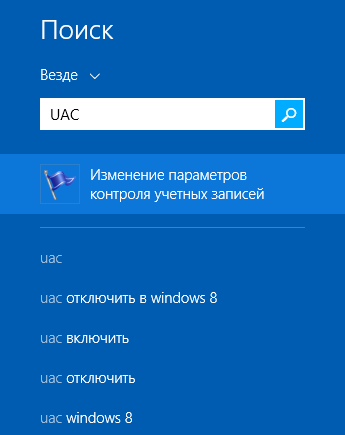
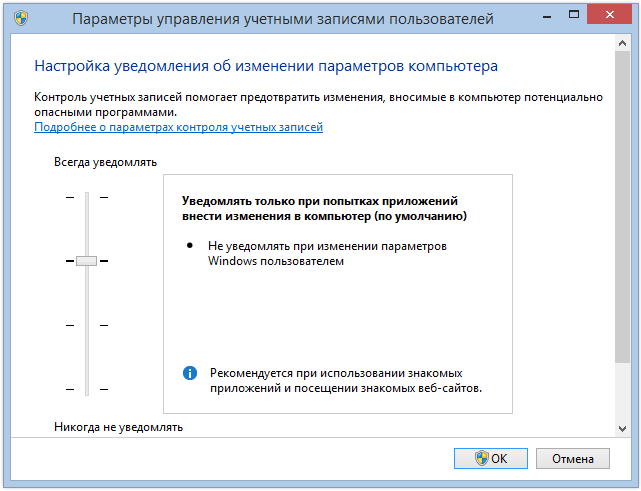
Настройка и отключение UAC в ОС Windows 7
Перед тем как выполнить данные действия, войдите в систему с Администраторского аккаунта.
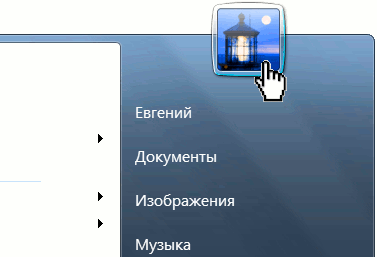
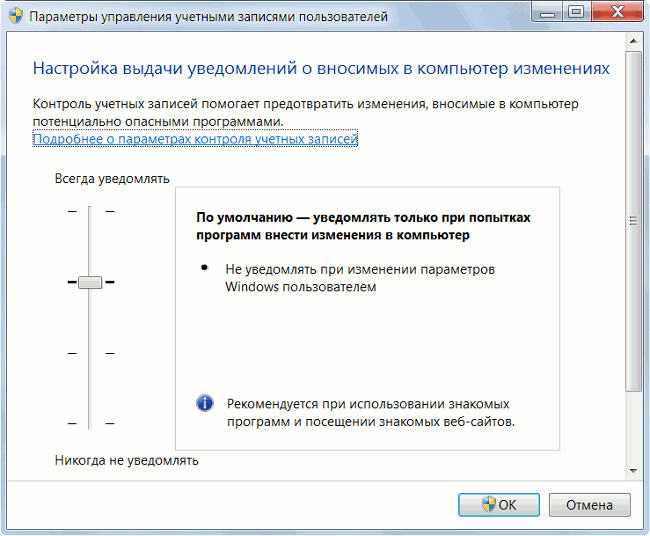
Отключение UAC в Windows 7
Панель управления UAC так же можно вызвать непосредственно через встроенную поисковую систему Windows 7.
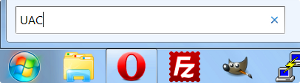
В случае если открыть управление учетными записями с помощью поиска по какой-то причине не удается, откройте меню «Пуск» > «Панель управления» > Смените режим просмотра с «Категории» на «Мелкие значки» Откройте раздел «Учетные записи пользователей» > «Изменение параметров контроля учетных записей» и произведите описанные выше настройки.
Откройте раздел «Учетные записи пользователей» > «Изменение параметров контроля учетных записей» и произведите описанные выше настройки.
 Откройте раздел «Учетные записи пользователей» > «Изменение параметров контроля учетных записей» и произведите описанные выше настройки.
Откройте раздел «Учетные записи пользователей» > «Изменение параметров контроля учетных записей» и произведите описанные выше настройки.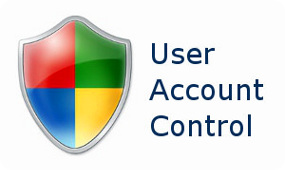 Если вы попытаетесь внести данные изменения в настройки UAC, находясь в системе с пользовательской учетной записи, Windows запросит пароль администратора системы для подтверждения изменений. Попросите администратора компьютера ввести пароль либо изменить настройки, войдя в систему под своей учетной записью.
Если вы попытаетесь внести данные изменения в настройки UAC, находясь в системе с пользовательской учетной записи, Windows запросит пароль администратора системы для подтверждения изменений. Попросите администратора компьютера ввести пароль либо изменить настройки, войдя в систему под своей учетной записью.
Рекомендуем также ознакомиться с нашими советами по оптимизации Windows 7 для достижения максимальной производительности системы.
Отключение UAC в ОС Windows Vista
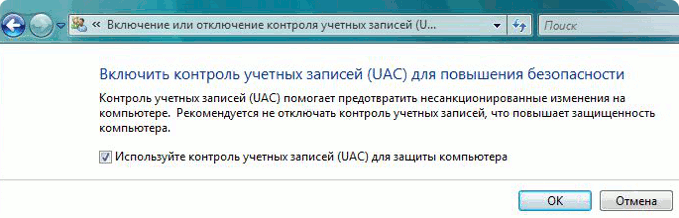
Проверить свою систему на подлинность можно на специальной страничке сайта Microsoft: Проверка подлинности Windows он-лайнUAC отключен. После отключения опции рекомендуем в обязательном порядке установить антивирусное программное обеспечение. Если платить за антивирус желания нет, а на компьютере установленалицензионная копия Windows, воспользуйтесь бесплатной программой Microsoft Security Essentials. Узнать подробности и загрузить MSE можно на официальном сайте Microsoft.
Если у вас остались вопросы по теме материала — высказывайтесь в разделе для комментариев сразу после статьи. Мы постараемся помочь вам.

Комментариев нет:
Отправить комментарий